Excel.sys
Excelでどこまでできるか! ExcelとStiLLでビジネス・デザイン自由自在!!
[PR]
×
[PR]上記の広告は3ヶ月以上新規記事投稿のないブログに表示されています。新しい記事を書く事で広告が消えます。
関数を使ってシート移動
2016/12/21の記事では「ハイパーリンク」機能を使って別シートに移動する方法をご紹介しました。
今回はHYPERLINK関数を使って別シートに移動する方法をご紹介します。
◆こんな時
間単にシートやセル位置を切り替えたい。
◆解決ポイント
HYPERLINK関数を使います。
◆解決策
1.例として「シート名一覧」「東京支店」「大阪支店」「名古屋支店」「福岡支店」「札幌支店」シートがあるとします。

2.「シート名一覧」シートに下記のような目次を作成します。
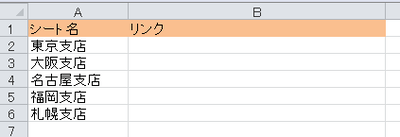
3.B2セルに下記の数式を入力し、B6セルまでドラッグして数式をコピーします。
=HYPERLINK("#"&A2&"!A1",A2&"!A1へ移動")

4.「シート名一覧」シートに戻る数式を、「東京支店」「大阪支店」「名古屋支店」「福岡支店」「札幌支店」シートの任意のセルに入力します。(例としてここではA1セルに入力)
=HYPERLINK("#"&"シート名一覧!A1","シート名一覧A1へ移動")

これで完成です。
HYPERLINK関数を使い、指定したシート・セルに移動できるようになりました。
◆「StiLL」について
「StiLL」には「BtJump」や「BtCell」という機能があります。
この機能を使えば、上記同様ブック内の指定シートに移動することができます。
「StiLL」にはそれ以外にも便利機能がたくさんあります。
興味が沸きましたら、定期的に「体験セミナー」(無料)を開催しているので
一度参加してみてください。
https://www.still.co.jp/event/semina.html
それではまた来週
今回はHYPERLINK関数を使って別シートに移動する方法をご紹介します。
◆こんな時
間単にシートやセル位置を切り替えたい。
◆解決ポイント
HYPERLINK関数を使います。
◆解決策
1.例として「シート名一覧」「東京支店」「大阪支店」「名古屋支店」「福岡支店」「札幌支店」シートがあるとします。
2.「シート名一覧」シートに下記のような目次を作成します。
3.B2セルに下記の数式を入力し、B6セルまでドラッグして数式をコピーします。
=HYPERLINK("#"&A2&"!A1",A2&"!A1へ移動")
4.「シート名一覧」シートに戻る数式を、「東京支店」「大阪支店」「名古屋支店」「福岡支店」「札幌支店」シートの任意のセルに入力します。(例としてここではA1セルに入力)
=HYPERLINK("#"&"シート名一覧!A1","シート名一覧A1へ移動")
これで完成です。
HYPERLINK関数を使い、指定したシート・セルに移動できるようになりました。
◆「StiLL」について
「StiLL」には「BtJump」や「BtCell」という機能があります。
この機能を使えば、上記同様ブック内の指定シートに移動することができます。
「StiLL」にはそれ以外にも便利機能がたくさんあります。
興味が沸きましたら、定期的に「体験セミナー」(無料)を開催しているので
一度参加してみてください。
https://www.still.co.jp/event/semina.html
それではまた来週
PR
<紹介>
「StiLL」開発の道
(株)アイエルアイ総合研究所
(株)アイエルアイ総合研究所
最新記事
(01/15)
(01/08)
(12/18)
(12/11)
(12/04)
お知らせ
「StiLL体験セミナー」
(東京 恵比寿)
(東京 恵比寿)
